System Settings/File Associations/uk: Difference between revisions
(Created page with "Щоб внести зміни до запису типу файлів, знайдіть відповідний пункт у списку типів і клацніть на й...") |
(Created page with "За допомогою вкладки <menuchoice>Загальні</menuchoice> ви можете змінити піктограму, пов’язану з типом файл...") |
||
| Line 20: | Line 20: | ||
Щоб внести зміни до запису типу файлів, знайдіть відповідний пункт у списку типів і клацніть на його назві. У відповідь праворуч буде показано дві вкладки з параметрами. | Щоб внести зміни до запису типу файлів, знайдіть відповідний пункт у списку типів і клацніть на його назві. У відповідь праворуч буде показано дві вкладки з параметрами. | ||
За допомогою вкладки <menuchoice>Загальні</menuchoice> ви можете змінити піктограму, пов’язану з типом файлів (натисніть кнопку піктограми у верхній лівій частині вкладки). За допомогою поля <menuchoice>Шаблони назв файлів</menuchoice> ви можете додавати або вилучати шаблони назв файлів типу, тобто визначати назви, які буде пов’язано з типом. Список <menuchoice>Порядок пріоритету програм</menuchoice> у нижній частині вкладки надає вам змогу визначити список, який буде показано у контекстному меню файлів відповідного типу. Типово буде використано програму, яка є першою у списку. | |||
The options in the <menuchoice>Embedding</menuchoice> tab affect how the file type is handled by [[Special:myLanguage/Konqueror|Konqueror]], when it is used as a file manager. | The options in the <menuchoice>Embedding</menuchoice> tab affect how the file type is handled by [[Special:myLanguage/Konqueror|Konqueror]], when it is used as a file manager. | ||
Revision as of 12:48, 13 July 2011
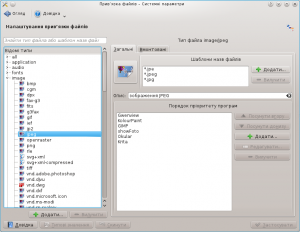 |
Внесення змін до обробки типів файлів або створення нових записів обробки. |
Середовище та окремі програми обробляють файли на основі їхнього типу. Типи надають змогу відповідним чином обробляти файли. За допомогою цього діалогового вікна параметрів ви можете налаштувати обробку файлів певних типів. За його допомогою також можна визначити нові типи файлів або внести зміни до способів обробки відомих файлів.
Налаштування обробки відомих типів файлів
У лівій частині вікна розташовано поле для пошуку і список всіх відомих типів файлів, зібраних у декілька груп. Щоб знайти тип файлів, введіть частину назви типу файлів або шаблон назви файлів у поле для введення даних над списком.
Ви також можете переглядати список типів файлів. Достатньо розкрити відповідну категорію і знайти у ній потрібний вам тип файлів. Деякі зі списків є доволі довгими.
Щоб внести зміни до запису типу файлів, знайдіть відповідний пункт у списку типів і клацніть на його назві. У відповідь праворуч буде показано дві вкладки з параметрами.
За допомогою вкладки ви можете змінити піктограму, пов’язану з типом файлів (натисніть кнопку піктограми у верхній лівій частині вкладки). За допомогою поля ви можете додавати або вилучати шаблони назв файлів типу, тобто визначати назви, які буде пов’язано з типом. Список у нижній частині вкладки надає вам змогу визначити список, який буде показано у контекстному меню файлів відповідного типу. Типово буде використано програму, яка є першою у списку.
The options in the tab affect how the file type is handled by Konqueror, when it is used as a file manager.
Додавання нового типу файлів
To add a new file type click on the button below the list of file types in the right side of the window. That brings up a dialog where you should select a group from the dropdown list and enter a name in the text field. Then click the button to create your new file type.
Тепер до запису нового типу файлів можна вносити зміни так само, як ви це робиться з вже створеними типами файлів.

